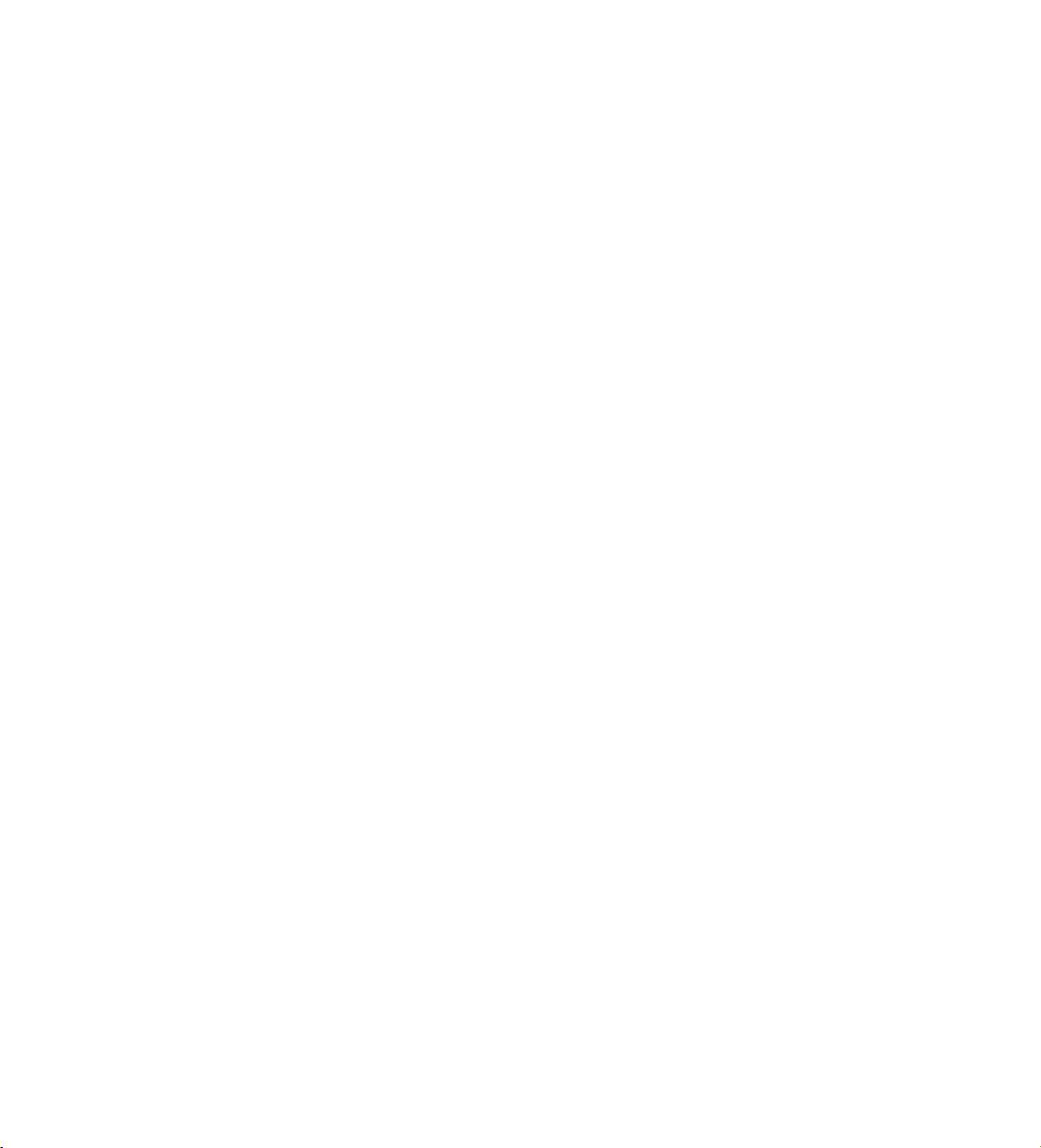MFC程序中加载图片的方法
"MFC加载图片的方法"
在MFC(Microsoft Foundation Classes)中,加载图片是一项常见的任务,可以用于用户界面的美化或者数据处理。这里主要介绍两种方式:非动态加载和动态加载图片。
### 非动态加载图片
非动态加载通常是指在编译时已知图片资源的ID,可以通过以下两种方法实现:
#### 方法1:使用Picture控件
1. 首先,你需要在资源管理器中导入图片,给它分配一个ID,比如`IDB_BITMAP2`。
2. 接着,在对话框设计界面中添加一个Picture控件。
3. 右键点击Picture控件,打开属性设置,将控件类型设置为`BITMAP`。
4. 在`0``0``0`[pic]`0`[pic]`XImage`下拉框中选择你的图片ID`IDB_BITMAP2`。
5. 运行程序,图片会被自动加载并显示在Picture控件中。
#### 方法2:设置对话框背景图片
1. 同样,先在资源中导入图片,ID同样是`IDB_BITMAP2`。
2. 在`CTestDlg`类的`public`部分声明一个`CBrush`对象,例如`CBrush m_brBk`。
3. 在`OnInitDialog()`函数中,加载图片到`CBitmap`对象`bmp`,然后创建一个模式画刷`m_brBk`,使用加载的图片。
4. 删除`bmp`对象,防止内存泄漏。
5. 重载`WM_CTLCOLOR`消息处理函数`OnCtlColor()`,返回`m_brBk`作为背景画刷,这样对话框的背景就是加载的图片了。
### 动态加载图片
动态加载图片则是在程序运行时根据指定的路径来加载图片,通常适用于图片路径可能在运行时变化的情况。这里提供一种方法,使用第三方控件KoDak图像编辑控件:
#### 方法3:使用KoDak图像编辑控件
1. 确保系统中包含了KoDak图像编辑控件所需的文件,包括`Imgadmin.ocx`,`Imgcmn.dll`,`Imgedit.ocx`,`Imgscan.ocx`等。
2. 将这些控件添加到项目中,可以是从其他已安装有这些控件的计算机上复制过来。
3. 添加控件到对话框,并在代码中编写逻辑来动态加载图片,例如通过调用控件的特定API或方法来加载指定路径的图片。
请注意,使用第三方控件可能需要额外的注册和兼容性检查,以确保在目标环境中能够正常工作。
以上就是在MFC环境中加载图片的一些基本方法,你可以根据实际需求选择合适的方式。在实际编程中,还需要考虑错误处理、资源释放等细节,以确保程序的健壮性和资源的有效利用。
149 浏览量
2009-05-05 上传
443 浏览量
106 浏览量
135 浏览量
185 浏览量
DataVisualization
- 粉丝: 3
最新资源
- TD无线网络规划的关键步骤与重点分析
- TD-SCDMA与GSM互操作:原则、策略与流程解析
- 中国通信业里程碑:TD-SCDMA技术解析
- GSM-WCDMA共享室内分布系统:挑战与可行性探讨
- Flex入门教程:创建你的第一个富客户端互联网应用程序
- CDMA技术演进:1x后续标准、EV-DO及UMB详解
- SCJP考试必备:精选习题与解析
- Oracle DBA在UNIX下的命令参考与进程管理
- 关系数据库基础与SQL Server详解
- Spring 2权威开发指南:开源项目实践与最新进展
- VB.NET初学者数据绑定与更新技巧
- Oracle8i/9i数据库基础教程
- WPF/E入门白皮书:构建下一代Web体验
- GridView控件全方位操作详解:19种实用功能
- log4j教程:Java日志记录利器
- iReport Web报表向导:环境配置与实战教程